OCR je funkce, kterou normálně najdeteskenování aplikací. Zřídka to považujete za samostatnou funkci, která není určena k použití na naskenovaných obrázcích. Ne každý potřebuje vybrat text ze skenovaných obrázků. Někdy stačí vybrat text z obrázku nebo jinou položku na obrazovce. Snadné OCR na obrazovce je nástroj, který vám umožní vybrat cokoli na obrazovce a extrahovat z něj text. Text lze zkopírovat do schránky a vložit kamkoli budete chtít.
Easy Oscreen OCR není zdarma. Můžete si to vyzkoušet na tři dny zdarma. Tato aplikace bohužel nemá možnost jednorázového nákupu. Má předplatné model, který vám umožní přihlásit se k odběru na měsíční, pololetní a roční bázi.
Text z obrázku
Stáhněte, nainstalujte a spusťte OCR Easy Onscreen. Běží v systémové liště. Klikněte na jeho ikonu az kontextové nabídky vyberte Zachytit. Když se změní barva kurzoru, můžete kliknout a přetáhnout myší na cokoli na obrazovce, ze které chcete kopírovat text.
Pro test jsem ji přetáhl přes nástroj Správa disků ve Windows 10.
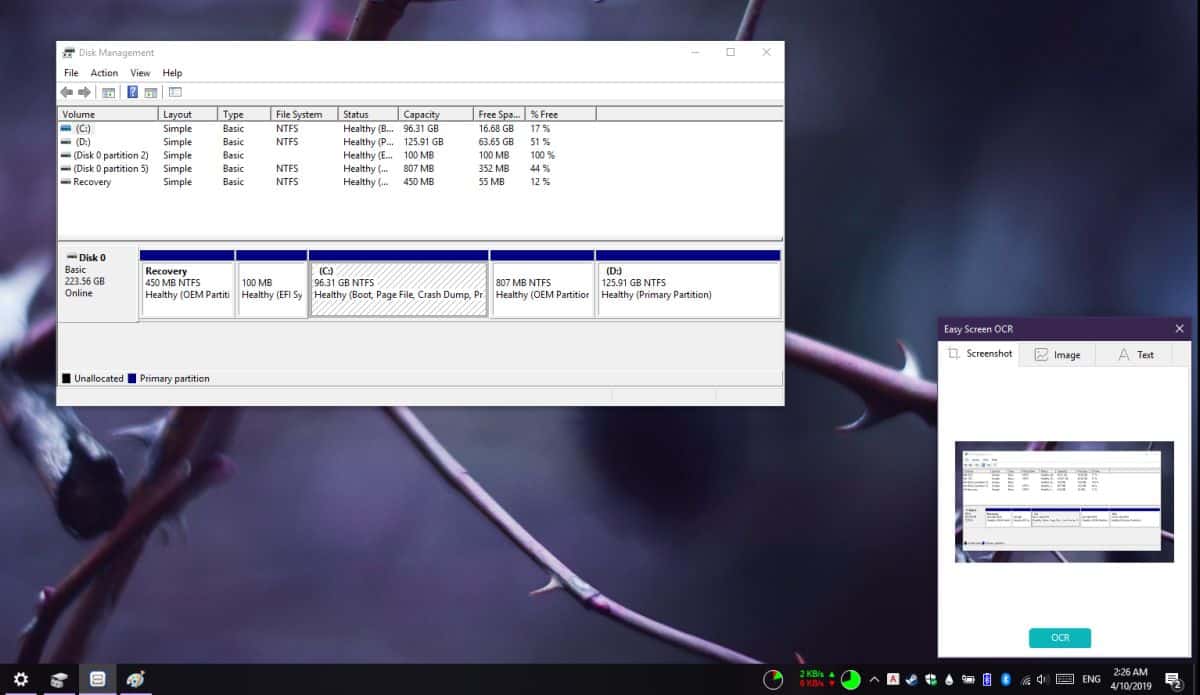
V malém rozevíracím okně aplikace klikněte na tlačítko OCR a obrázek se naskenuje na text. Po dokončení skenování se přepne na kartu Text, kde uvidíte text, který byl zkopírován.
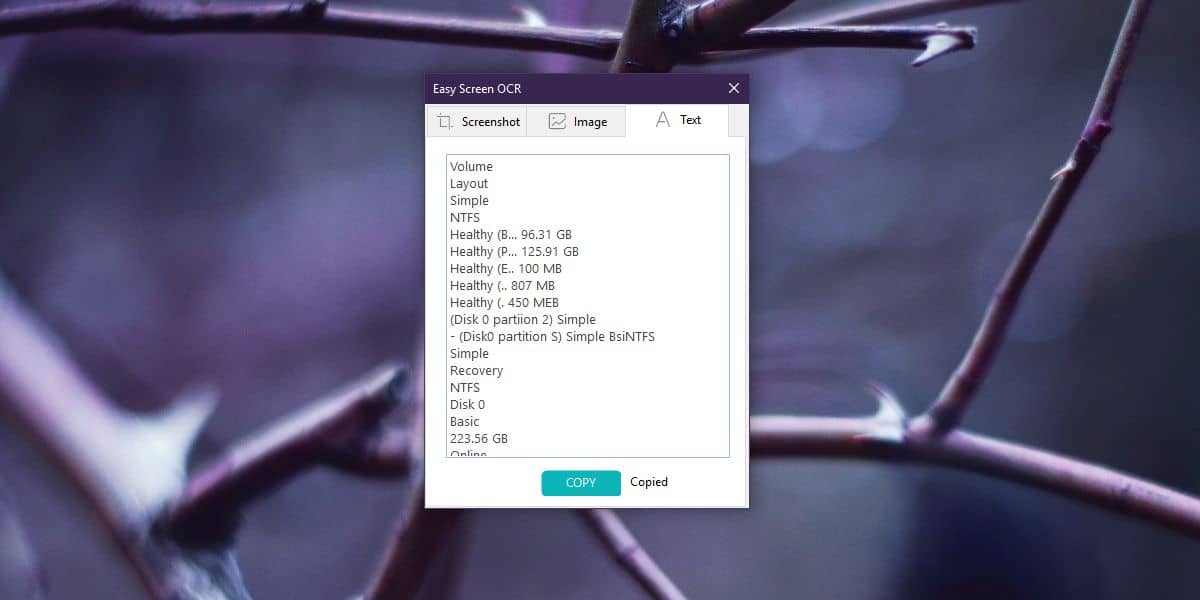
Na text není použito formátování, takže pokudkopírujete text z obrázku a stane se, že je v tabulce nebo je uspořádán v textovém cloudu, detekovaný text to neodráží. Zajišťuje, aby mezery a řádky nebyly zmeškány, a protože to funguje u položek na obrazovce, existuje malá šance na chybu.
Aplikace také funguje ručně s ručněpoložek. Máte-li obrázek ručně psaného textu, je pravděpodobné, že aplikace jej bude moci naskenovat na text a umožní vám jej zkopírovat. Otevřete aplikaci a přejděte na kartu Obrázek. Přetáhněte obrázek, ze kterého chcete skenovat text, a přetáhněte jej a aplikace jej naskenuje.
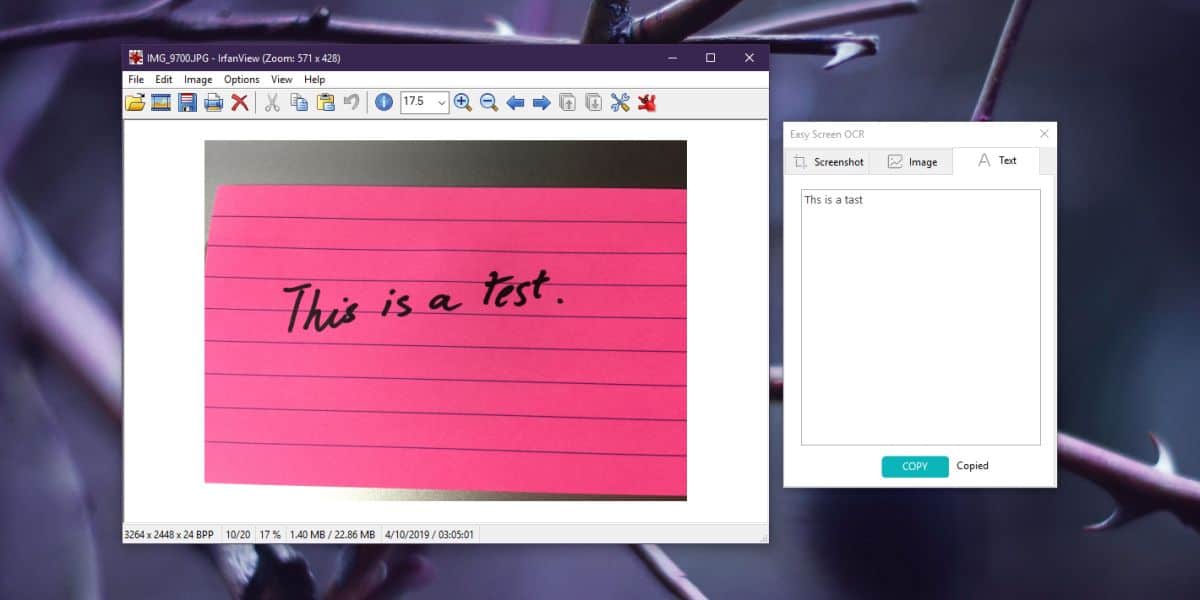
Aplikace funguje výjimečně dobře a přitom můženebýt volný, pokud vaše práce vyžaduje, abyste si vybrali text z obrázků hodně, mohlo by to stát za jeho cenu a pak nějaký. Je k dispozici pro Windows i Mac a podporuje přizpůsobitelné klávesové zkratky, více obrazových formátů, včetně exportu do PDF.




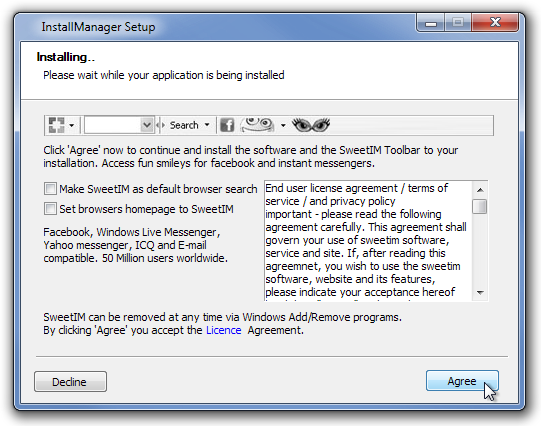








Komentáře